Kako ustvariti Cortana opomnike iz Microsoft Edge v operacijskem sistemu Windows 10
Dolgo Microsoft Windows 10 Cortana / / March 17, 2020
Nazadnje posodobljeno dne

Že smo vam pokazali, kako ustvariti opomnike s Cortano. Zdaj je tukaj pogled na uporabo funkcije opomnika z Edge.
Cortana je že od svoje prve predstavitve v operacijskem sistemu Windows Phone in Windows 10 prišla daleč. Microsoft nenehno dodaja nove funkcije svojemu digitalnemu asistentu. Toda ena izmed najbolj priročnih funkcij, ki jih uporabljam vsakodnevno, so Opomniki. Mi smo vam že pokazali kako ustvariti opomnike, ki temeljijo na času in lokaciji, z uporabo Cortane. Danes si bomo ogledali, kako uporabljati funkcijo v brskalniku Edge.

Če opravljate veliko raziskav v spletu, verjetno imate na voljo več različnih spletnih mest in člankov. Toda kako jim vse poravnate? Seveda lahko pustite tisoč zavihkov odprtih z namenom, da se vrnete na članek, toda kako pogosto ste se pozabili vrniti nazaj ali ste pozabili, zakaj ste ga začeli odpreti? V Edgeu je nekaj novih funkcij upravljanja zavihkov, na primer »Odloži«, ki omogoča, da zavihke premaknete na stran, medtem ko naredite nekaj drugega, in se pozneje vrnete k njim.
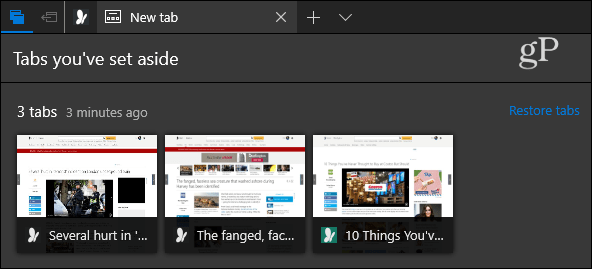
In vedno lahko uporabite takšno storitev Žep za zbiranje člankov, ki jih želite prebrati pozneje. Uporabljam žep, vendar na koncu dodam preveč člankov in se le še naprej kopičijo. Če uporabljate Edge v operacijskem sistemu Windows 10, vam Cortana lahko pomaga, da se vrnete in si ogledate nekaj zanimivega.
Ustvari Cortana opomnike iz Microsofta Edge
Medtem ko delate v programu Edge in najdete stran, na katero želite nastaviti opomnik, v zgornjem desnem kotu kliknite gumb Share (Skupna raba). Odprlo se bo polje »Skupna raba« z vsemi aplikacijami in storitvami, ki jih lahko uporabite - izberite Cortana Reminders. Število prikazanih aplikacij se bo razlikovalo odvisno od tega, kaj je nameščeno v vašem sistemu. Ker je Cortana opremljena z Windows 10, bo to vedno možnost.
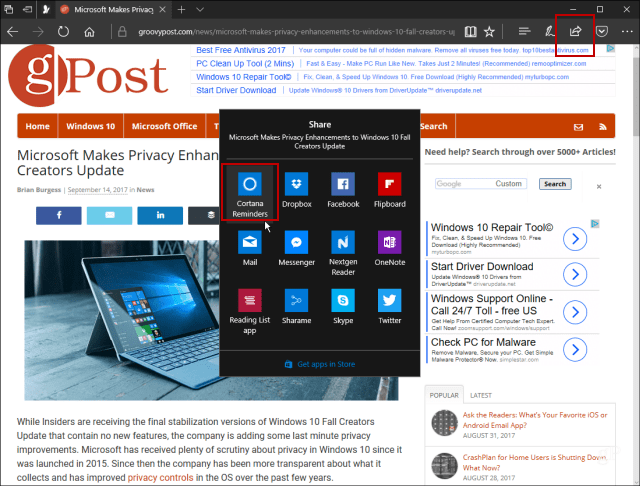
Ko se Windows odpre Cortana, se prikaže zaslon, informacije o spletnem mestu pa so dodane kot priloga.

Nato boste videli Cortano odprto in tukaj je samo vprašanje, da vtipkate naslov in izberete dan in čas, na katerega vas bodo opomnili. Ko končate, pritisnite gumb Opomni.
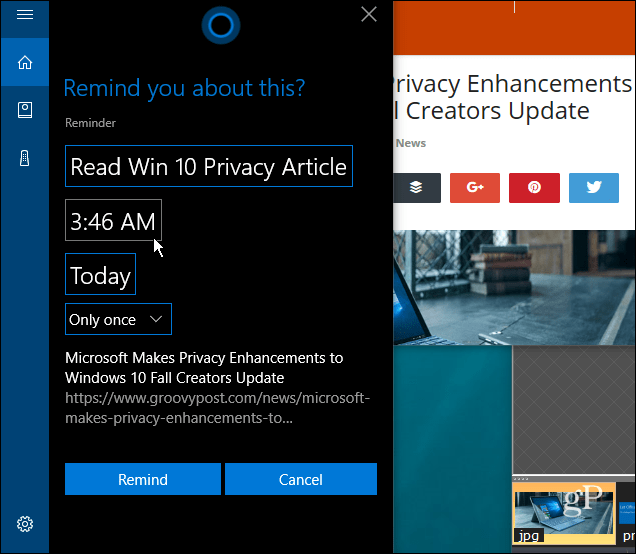
Če želite videti vse svoje prihajajoče opomnike, odprite Cortano in pritisnite gumb Notebook in izberite Opomniki. Videli boste seznam vseh opomnikov in jih lahko uredili ali izbrisali. Obstaja tudi možnost, da jih označite kot popolne in se premaknete v Zgodovino, če želite.
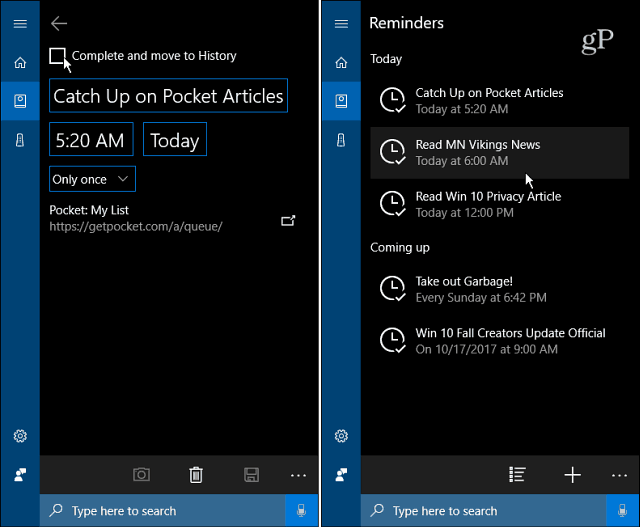
Cortana bo dogodek spomnil tako, da na namizju v spodnjem desnem kotu zaslona, tik nad uro in datumom, prikaže obvestilo.
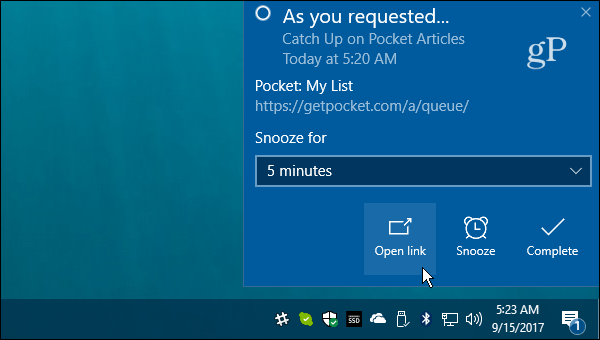
Upoštevajte tudi, da boste lahko videli vse opomnike, če jih imate Aplikacija za koledar Windows 10 nastavite, da jih prikažete.
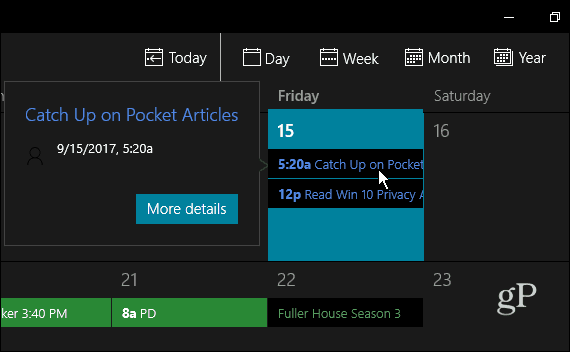
Kako določite članke, da jih preberete pozneje? Vam je všeč ideja, da bi od Cortane dobili opomnik, da se vrnete nazaj in preberete članke? Spodaj pustite komentar in nas obvestite.
